Cache browser adalah sebagian memori yang disediakan untuk mengingat halaman yang pernah dikunjungi. Dengan Menggunakan cache, browser dapat membuka halaman yang pernah kita lihat sebelumnya menjadi lebih cepat. Jika ada yang tidak beres dalam cache, atau jika halaman telah berubah sejak terakhir kita melihatnya, hal itu dapat mempengaruhi bagaimana halaman ditampilkan .
Chrome
1) Cara membersihkan Cache di browser Chrome :1. Klik menu Tools.
2. Pilih “Clear browsing data”..
3. Pastikan “Empty the cache’. dipilih.
4. Klik Clear Browsing Data.
Microsoft Internet Explorer
Cara mengetahui versi browser Internet Explorer, klik tab “Help,” dan kemudian klik “About Internet Explorer.” Jika kita tidak melihat menu “Help”, tekan “Alt” untuk menampilkan menu.
Cara membersihkan Cache di browser Microsoft Internet Explorer:
Internet Explorer 7.x
1. Di Internet Explorer, klik menu Tools. Atau Tekan Alt untuk menampilkan menu.
2. Klik Internet Options
3. Klik tab General.
4. Klik tombol Delete.
5. Pada bagian ‘Temporary Internet Files’, klik Delete Files.
6. Klik OK untuk konfirmasi.
7. Klik OK sekali lagi untuk menutup ‘Internet Options. ”
Internet Explorer 6.x
1. Di Internet Explorer, klik menu Tools.
2. Klik Internet Options
3. Klik tab General.
4. Pada bagian ‘Temporary Internet Files’, klik Delete Files
5. Klik OK untuk konfirmasi.
6. Klik OK sekali lagi untuk menutup ‘Internet Options. ”
Cara membersihkan Cookie di browser Microsoft Internet Explorer:
Internet Explorer 7.x
1. Di Internet Explorer, klik menu Tools. Atau Tekan Alt untuk menampilkan menu.
2. Klik Internet Options
3. Klik tab General.
4. Klik tombol Delete.
5. Dalam ‘Cookies’, klik Hapus Cookie.
6. Klik OK untuk konfirmasi.
7. Klik OK sekali lagi untuk menutup ‘Internet Options. ”
Internet Explorer 6.x
1. Di Internet Explorer, klik menu Tools.
2. Klik Internet Options
3. Klik tab General.
4. Pada bagian ‘Temporary Internet Files’, klik Hapus Cookie.
5. Klik OK untuk konfirmasi.
6. Klik OK sekali lagi untuk menutup ‘Internet Options. ”
Mozilla Firefox
Tip Untuk menemukan versi Firefox: Pada Windows, klik tab “Help,” dan kemudian klik “About Mozilla Firefox.” Untuk Max OS X, klik “Firefox,” dan kemudian klik “About Mozilla Firefox.”
Cara membersihkan Cache di browser Mozilla Firefox :
Membersihkan Cache Firefox 3.5x dan Firefox 3.6x untuk Windows
1. Klikmenu Tools.
2. klik Options … Preferences ….
3. Pilih Advanced panel.
4. Klik pada tab Networks
5. Klik Tombol “Clear Now”
Firefox 3.x untuk Windows
1. Klikmenu Tools.
2. Klik Clear Private Data.
3. Pastikan ‘Cache’ dipilih.
4. Klik Clear Private Data Now
Firefox 3.x untuk Mac OS X
1. Klikmenu Tools.
2. Klik Clear Private Data.
3. Pastikan ‘Cache’ dipilih.
4. Klik Clear Private Data Now
Firefox 2.x untuk Windows
1. Klik menu Tools.
2. Klik Opsi
3. Pilih ‘Advanced’ tab.
4. Pada tab Advanced, pilih ‘Network’ tab.
5. Pada bagian Cache, klik Clear Now.
6. Klik OK.
Firefox 2.x untuk Mac OS X
1. Klik menu Firefox.
2. Klik Preferences.
3. Pilih ‘Advanced’ tab.
4. Pada ‘Advanced’ tab, pilih ‘Network’ tab.
5. Dalam ‘Cache’, klik Clear Now.
6. Klik OK.
Cara membersihkan Cookies di browser Mozilla Firefox :
Membersihkan Cookies Firefox 3.5x dan Firefox 3.6x untuk Windows
Untuk menghapus single Cookies :
1. Klikmenu Tools.
2.klik Options
3. Pilih “Privacy”.
4. Pada bagian ”Firefox will: ” pilih pada “Use custom settings for history”.
5. klick “Show Cookies”…. Cookies window akan muncul
6. Di kotak “Search”, ketik nama cookie situs yang ingin kita hapus. cookie yang cocok dengan pencarian kita akan ditampilkan.
7. Pilih cookie dalam daftar yang muncul untuk dihapus lalu klik Remove Cookie
8. Klik “Close” Untuk menutup jendela cookies .
Firefox 3.x untuk Windows
1. Klik menu Tools.
2. Klik Clear Private Data.
3. Pastikan ‘Cache’ dipilih.
4. Klik Clear Private Data Now.
Firefox 3.x untuk Mac OS X
1. Klik menu Tools.
2. Klik Clear Private Data.
3. Pastikan ‘Cache’ dipilih.
4. Klik Clear Private Data Now
Firefox 2.x untuk Windows
1. Klik menu Tools.
2. Klik Options.
3. Pilih ‘Privacy’ tab.
4. Dalam ‘Cookies’, klik Show Cookies.
5. Klik Remove All Cookies.
6. Klik OK untuk konfirmasi.
7. Klik OK sekali lagi untuk menutup ‘Options. ”
Firefox 2.x untuk Mac OS X
1. Klik menu Firefox.
2. Klik Preferences.
3. Pilih ‘Privacy’ tab.
4. Dalam ‘Cookies’, klik Show Cookies.
5. Klik Remove All Cookies.
6. Klik OK untuk konfirmasi.
7. Klik OK sekali lagi untuk menutup ‘Preferences. ”
Langkah Advanced : Dalam beberapa kasus, langkah tersebut selain untuk menghapus cookie kita, juga bermanfaat untuk menghapus file yang sebenarnya di Firefox yang menyimpan cookie kita.
Apple Safari
Cara mengetahui versi browser Safari: Pada Mac OS X, klik “Safari,” dan kemudian klik “About Safari.” Pada Windows, klik tab “Help,” dan kemudian klik “About Safari.”Cara membersihkan Cache di browser Apple Safari :
Safari 3.x untuk Mac OS X
1. Klik menu Safari.
2. Klik Empty Cache.
3. Klik Kosong untuk konfirmasi.
Safari 3.x untuk Windows
1. Klik menu Edit.
2. Klik Empty Cache.
3. Klik Kosong untuk konfirmasi.
Cara membersihkan Cookies di browser Safari:
Safari 3.x untuk Windows
1. Klik menu Edit.
2. Pilih ‘Security’ tab.
3. Klik Show Cookies.
4. Klik Hapus Semua.
5. Klik Selesai untuk menutup daftar Cookies.
6. Tutup ‘Preferences. ”
Safari 3.x untuk Mac OS X
1. Klik menu Safari.
2. Klik Preferences.
3. Pilih ‘Security’ tab.
4. Klik Show Cookies.
5. Klik Hapus Semua.
6. Klik Selesai untuk menutup daftar Cookies.
7. Tutup ‘Preferences. ”
Opera
Cara mengetahui versi browser Opera: Pada Windows, klik tab “Help,” dan kemudian klik “About Opera.” Di Mac OS X, klik “Opera,” dan kemudian klik “About Opera.”Cara membersihkan Cache di browser Opera :
Opera 9.x untuk Windows
1. Pada Opera, klik menu “Tools”.
2. Klik “Preferences.”
3. Klik tab “Advanced”.
4. Di kolom sebelah kiri, klik “History.”
5. Pada bagian Disk cache, klik “Empty Now.”
6. Klik “OK” untuk menutup “Preferences.”
Opera 9.x untuk Mac OS X
1. Pada Opera, klik “Opera” menu.
2. Klik “Preferences.”
3. Klik tab “Advanced”.
4. Di kolom sebelah kiri, klik “History.”
5. Pada bagian Disk cache, klik “Empty Now.”
6. Klik “OK” untuk menutup “Preferences.”
Cara membersihkan Cookies di browser Opera :
Opera 9.x untuk Windows
1. Pada Opera, klik menu “Tools”.
2. Klik “Clear Private Data”
3. Klik “Detailed Options.”
4. Pilih “Delete all Cookies”
5. Kosongkan kotak centang untuk tiap pilihan Private Data lainnya yang tidak ingin dihapus.
6. Klik “Delete”
Opera 9.x untuk Mac OS X
1. Pada Opera, klik “Opera” menu.
2. Klik “Clear Private Data”
3. Klik “Detailed Options.”
4. Pilih “Delete all Cookies”
5. Kosongkan kotak centang untuk tiap pilihan Private Data lainnya yang tidak ingin dihapus.
6. Klik “Delete”
Catatan : Jika browser atau versi yang kita gunakan tidak tercantum di sini, silakan klik pada tab “HELP” atau Bantuan browser untuk mendapatkan petunjuk nya.
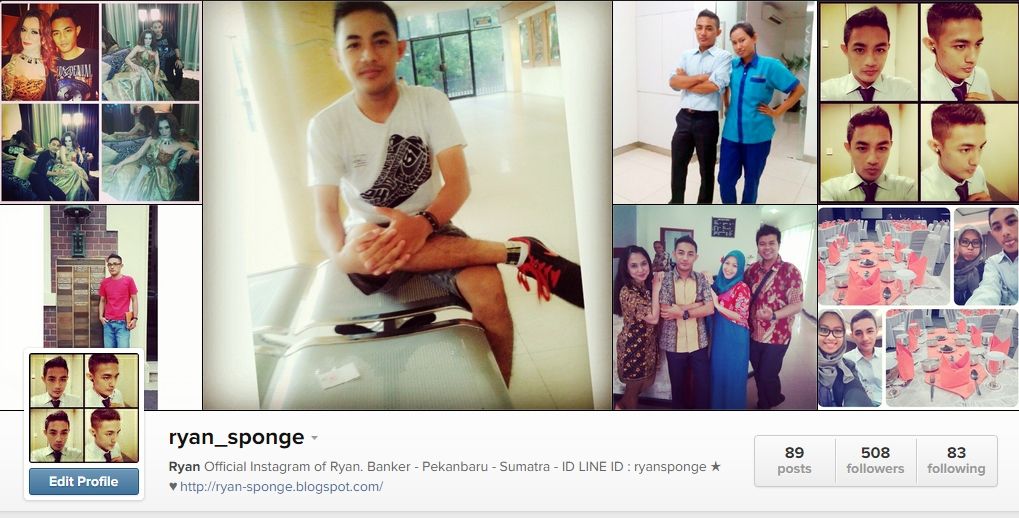



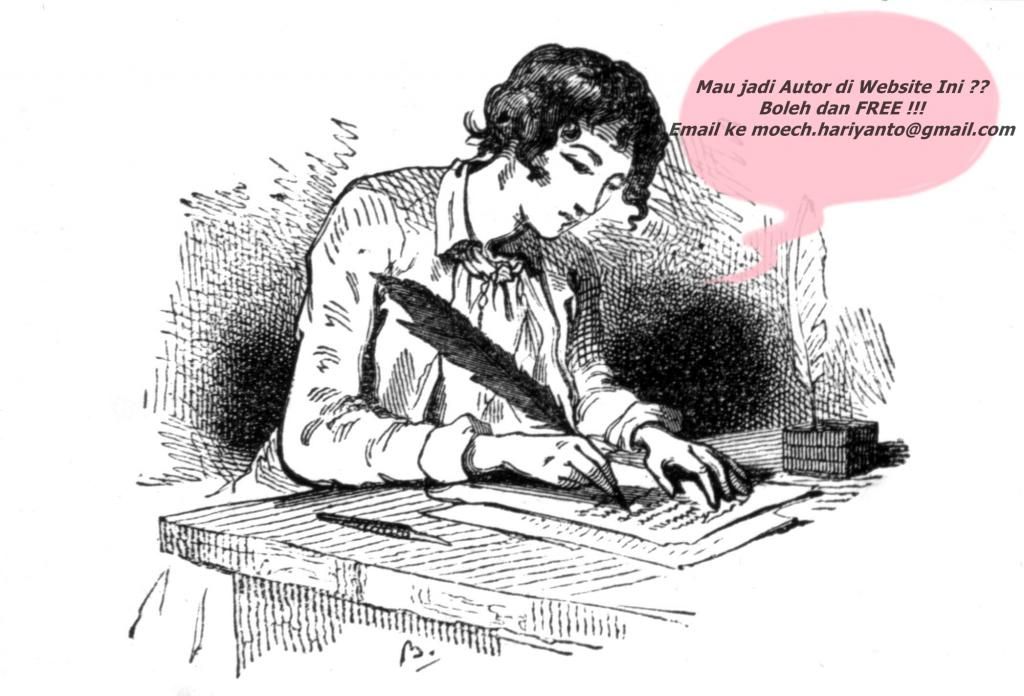








0 Comments:
Posting Komentar